
在本手册中,详细介绍了具有错误系统配置信息停止代码的蓝色屏幕和纠正错误的可能方法。
如何修复错误的系统配置信息错误

Bad System Config Info错误通常建议Windows注册表包含注册表参数值与实际计算机配置之间的错误或不一致。
不应该急需搜索纠正注册表错误的程序,在这里,它们不太可能提供帮助,而且,他们往往会导致这个错误的外观。根据它起源的条件,有更简单和有效的方法来解决问题。
如果在更改BIOS(UEFI)的参数或安装新设备后出现错误
在更改任何注册表设置(例如,更改的磁盘模式)或设置一些新设备后,纠正问题的可能方法会出现BSOD BAD系统配置信息错误- 如果我们正在谈论非关键BIOS参数,请将其返回其原始状态。
- 在安全模式下下载计算机,并在完全Windows下载后,重启正常模式(在安全模式下加载时,可以使用当前数据覆盖注册表参数的一部分)。请参阅安全的Windows 10模式。
- 如果已经安装了新设备,例如,另一个视频卡,安全模式启动并删除类似旧设备的所有驱动程序(例如,您有一个NVIDIA视频卡,您安装了另一卡,NVIDIA),然后下载并安装新设备的最后一个驱动因素。像往常一样重新启动计算机。
通常在被考虑的情况下,来自上市帮助的东西。
如果在另一种情况下出现了坏系统配置信息蓝屏
如果在安装某些程序后开始出现错误,请清洁计算机,手动更改注册表设置或仅自发地(或者您未记住,出现在其中),可能的操作选项将如下。
- 当最近重新安装Windows 10或8.1后出现错误时 - 手动设置所有原始设备驱动程序(来自制造商的主板网站,如果这是PC或笔记本电脑制造商的官方网站)。
- 如果错误出现在使用注册表的某些操作后出现,注册表清洁器,用于断开Windows 10监视的程序的程序,请尝试使用系统恢复点,以及Windows注册表的手动恢复(Windows 10的指令时) ,但在8.1步骤将是相同的)。
- 如果怀疑存在恶意程序,请使用删除恶意程序的特殊手段检查。
最后,如果没有任何帮助这个问题,虽然最初(直到最近),但没有出现错误的系统配置信息错误,您可以尝试重置Windows 10,数据保存(对于8.1过程将相似)。
注意:如果出现错误在输入窗口之前,某些步骤无法进行,则可以使用具有相同版本的系统的引导闪存驱动器或磁盘 - 在选择底部的语言后,从分发和屏幕上启动左键按“恢复系统”
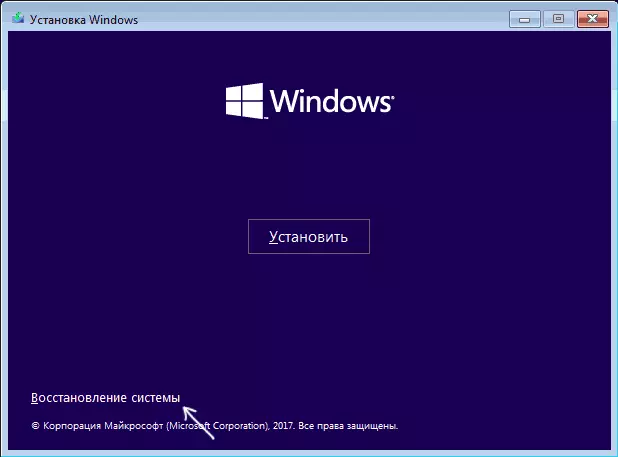
命令行将在那里(用于手动注册表恢复),使用系统恢复点和其他可能在所考虑的情况中有用的方法。
